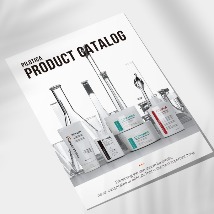[포토샵] 아내 얼굴 피부 보정해 보기 (물광 피부 만들기)
그저께 아내와 같이 카페에 갔다가 실내에서 사진을 몇 장 찍었습니다.
RAW 파일로 찍어 라이트룸으로 기본 보정을 했는데 여전히 이쁘긴 하지만, 6학년(^^)을 넘긴 피부여서 그런지 아쉬운 생각이 살짝(^^) 들더군요. 그래서 포토샵으로 아래와 같이 피부 보정을 진행해 봤습니다.
우선 보정 전후의 이미지를 소개해 봅니다. 위에 사진이 보정 전이고 아래 사진이 보정 후의 모습입니다. 금방 마사지를 받은 듯한 물광 피부가 되었습니다.^^


물광 피부 만들기 (얼굴 피부 보정)
1) Layer 복사 & 합성모드 선택

Ctrl-J를 눌러서 레이어를 한 개 복사하고 이것의 합성모드를 "Vivid Light"로 변경합니다. 참고로 Vivid Light의 우리말 메뉴는 선명한 라이트로 명도가 회색 50%보다 밝으면 밝게, 어두우면 어두운 이미지로 나타나는 브렌딩 모드입니다.
2) Image -> Adjustment -> Invert를 선택


3) Filter -> Other -> High Pass Filter 적용

선택창에서 Radius값을 40 정도로 선택합니다.
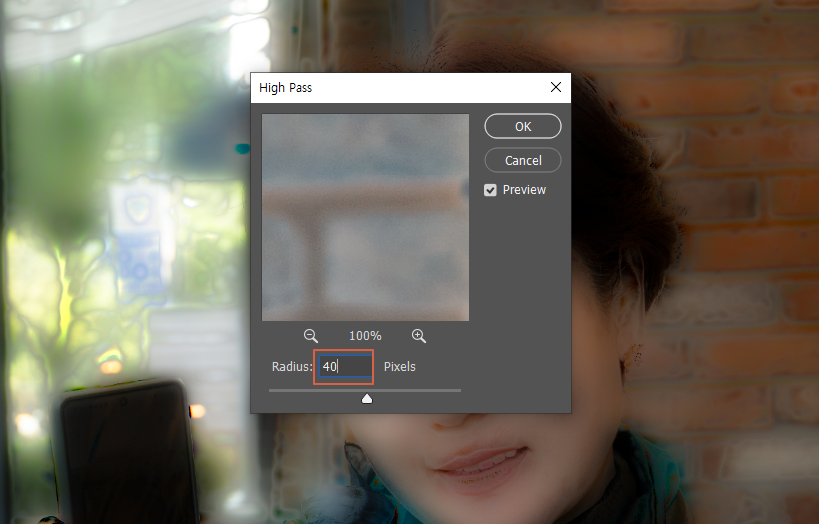
4) Filter -> Blur -> Gaussian Blur 적용
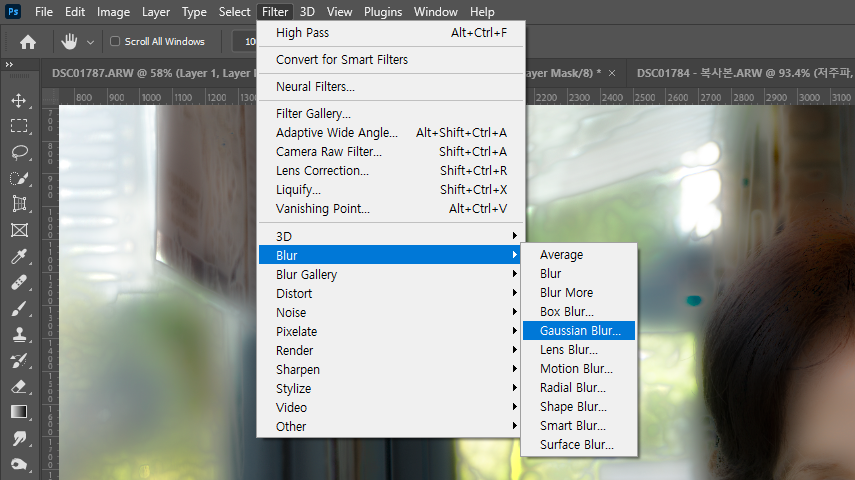
나타나는 선택창에서 Radius값을 4 정도 줍니다.
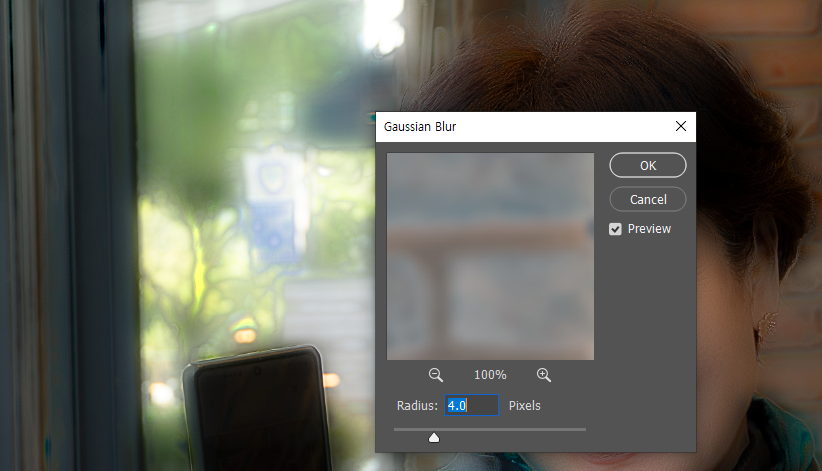
5) 마스크 창을 만듦
Alter 키를 누른 상태에서 Adjustment Layer를 눌러서 마스크 창을 만듭니다.
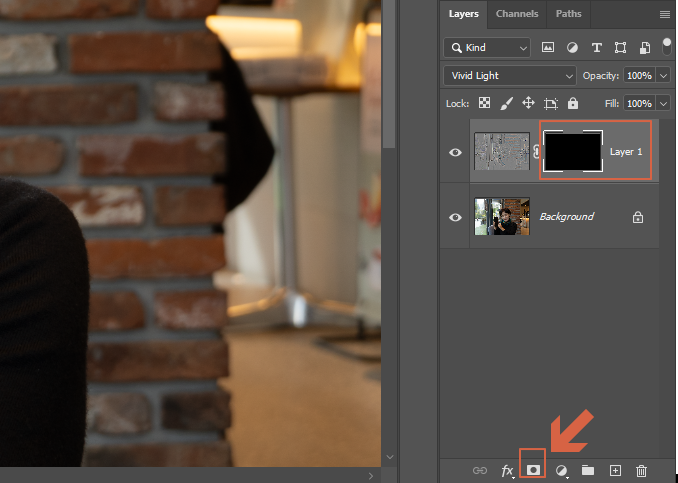
6) 브러시 세팅
툴바에서 전경색을 흰색, 브러시를 선택하고 Opacity를 70% 정도에 맞춥니다.
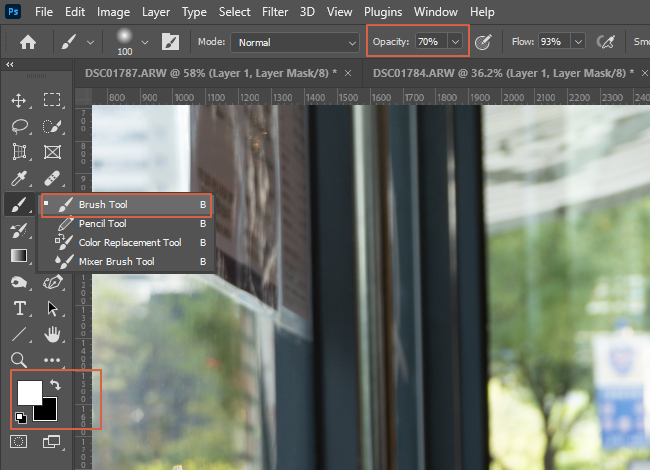
브러시를 적당한 크기 ( "[" or "]" 키 사용)로 만든 다음에 피부톤과 질감을 보정하고 싶은 부분을 살짝씩 터치해 주면 됩니다. 이때 주의할 것은 보정할 부분을 브러시를 이용해서 마스크에 적용하는 것이므로 마스크 창이 반드시 선택 (흰색으로 프레임)되어 있어야 합니다.
그리고 너무 과하게 터치를 하면 인위적인 느낌이 강해질 수 있으므로 한 듯 안 한 듯 살짝살짝 터치해 주는 것이 중요한 것 같습니다.
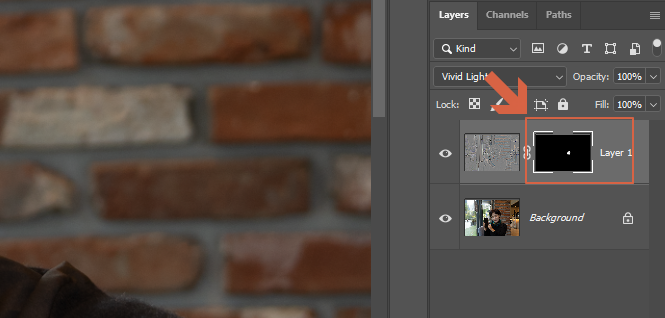
역시 우리 나이에는 피부가 중요해 보입니다. 참고해서 점수 많이 따세요.
감사합니다.